Instalación de Windows 8.1 en VirtualBox
Para instalar VirtualBox sigue estos pasos:
- Visita este link y elige la opción Windows Hosts de la lista.
- El archivo de VirtualBox se descargará.
- Abre el archivo VirtualBox e instálalo. Haz clic en Siguiente.
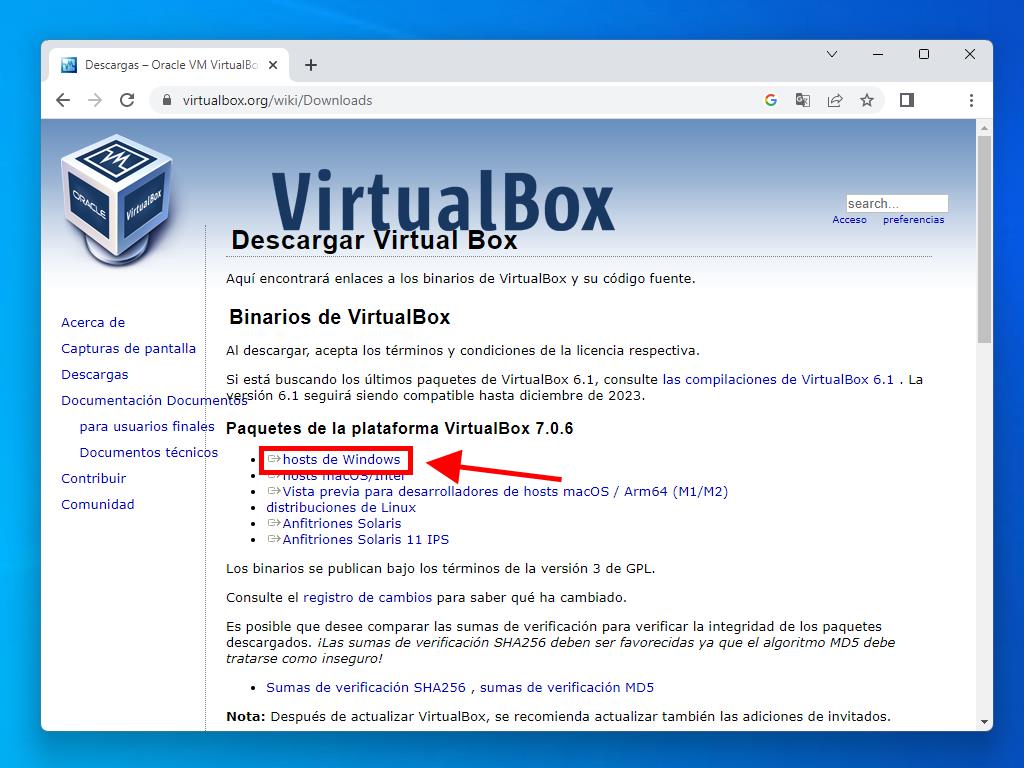
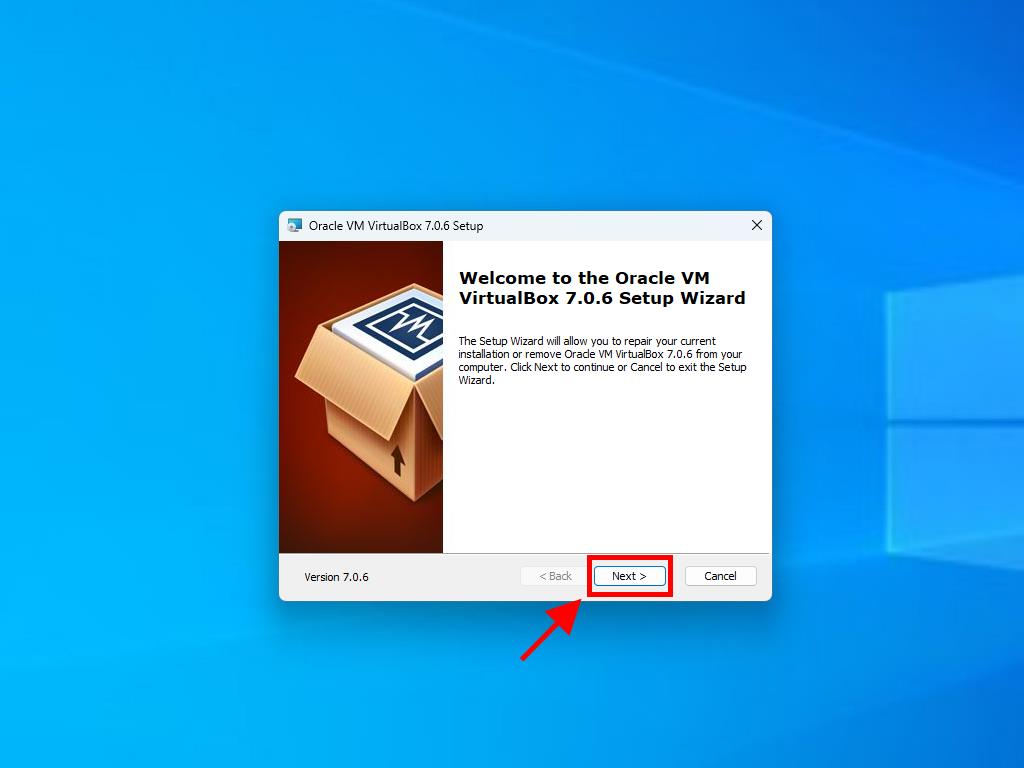
Nota: Si tienes problemas al instalar VirtualBox, desactiva las funciones USB en el asistente de instalación.
Para crear una nueva máquina virtual (VirtualBox):
- Haz clic en el botón Nueva en la sección Máquina.
- Ingresa un nombre para la Máquina Virtual nueva y selecciona la ubicación del archivo .iso de Windows 8.1. Haz clic en Siguiente.
- Usa al menos 2 GB de RAM y haz clic en Siguiente.
- Haz clic en la opción Crear un disco duro virtual ahora (debes usar un mínimo de 40 GB). Luego haz clic en Siguiente.
- En la siguiente ventana de Resumen, haz clic en Finalizar.
- Selecciona el archivo .iso de Windows 8.1 haciendo clic en el botón de tres puntos al lado derecho de la opción Herramientas. Luego se abrirá un menú desplegable. Haz clic en Medio.
- Luego selecciona la pestaña Discos ópticos y haz clic en Añadir. Selecciona el archivo .iso de Windows 8.1.
- Enciende la máquina virtual en Iniciar.
- Empezará la instalación de Windows 8.1.

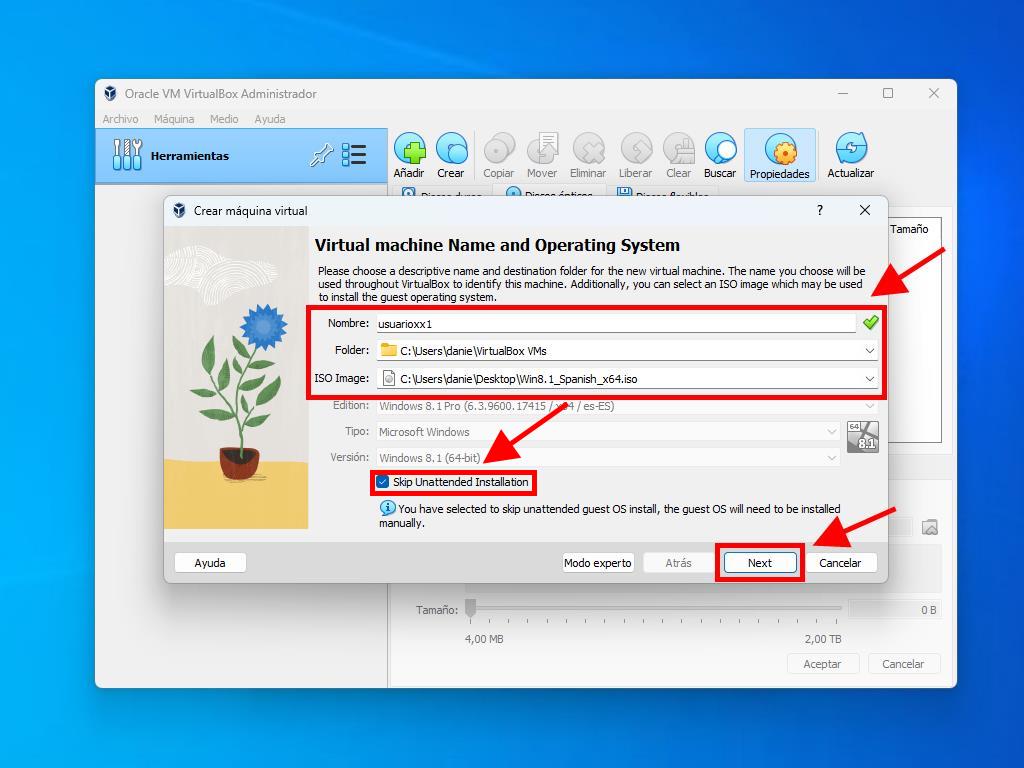
Nota: Marca la casilla Omitir instalaciones no atendidas.
Nota: Puedes seleccionar cualquier otro valor de acuerdo a tus preferencias siempre que cumpla con los requisitos del sistema para Windows 8.1.
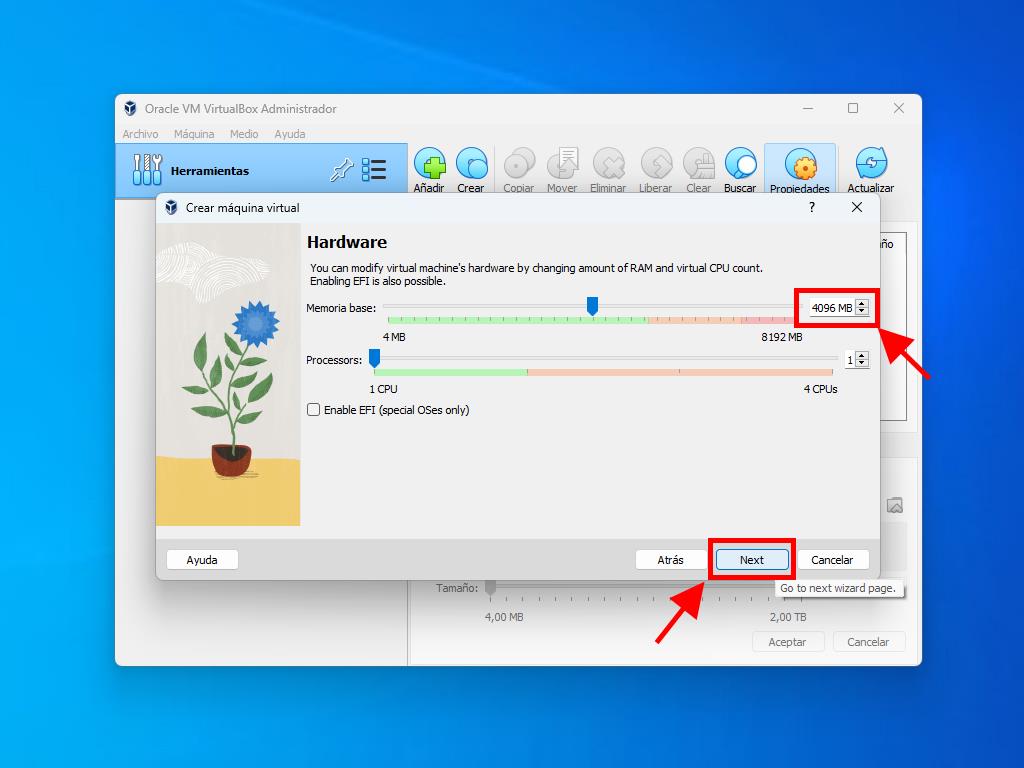
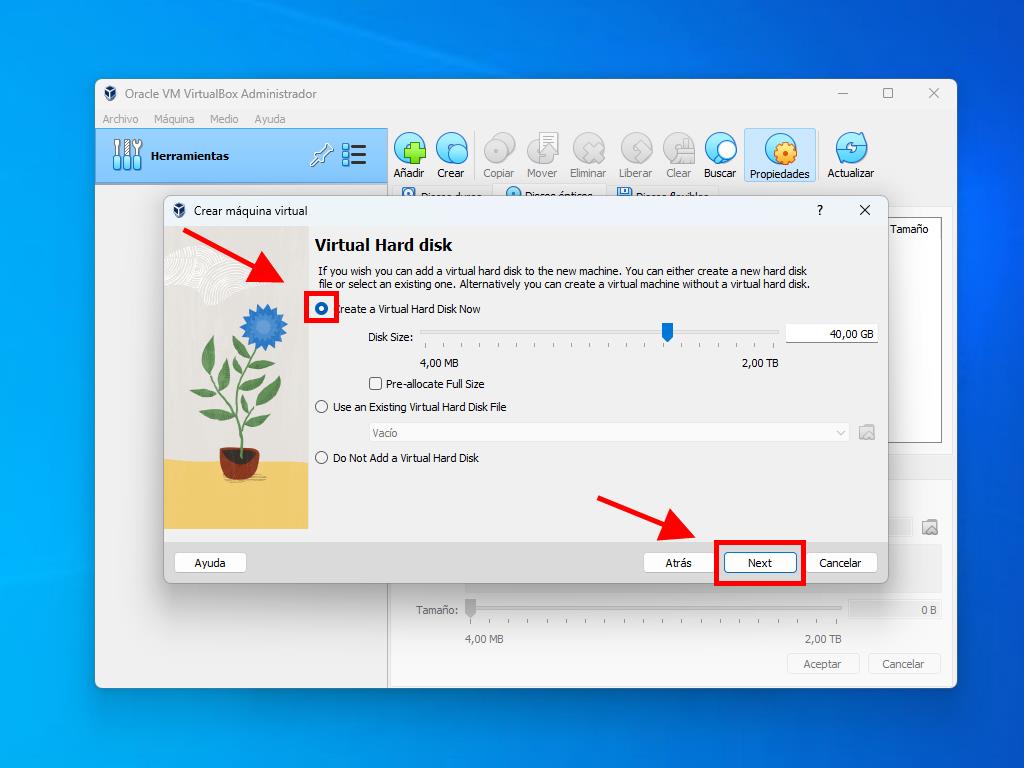
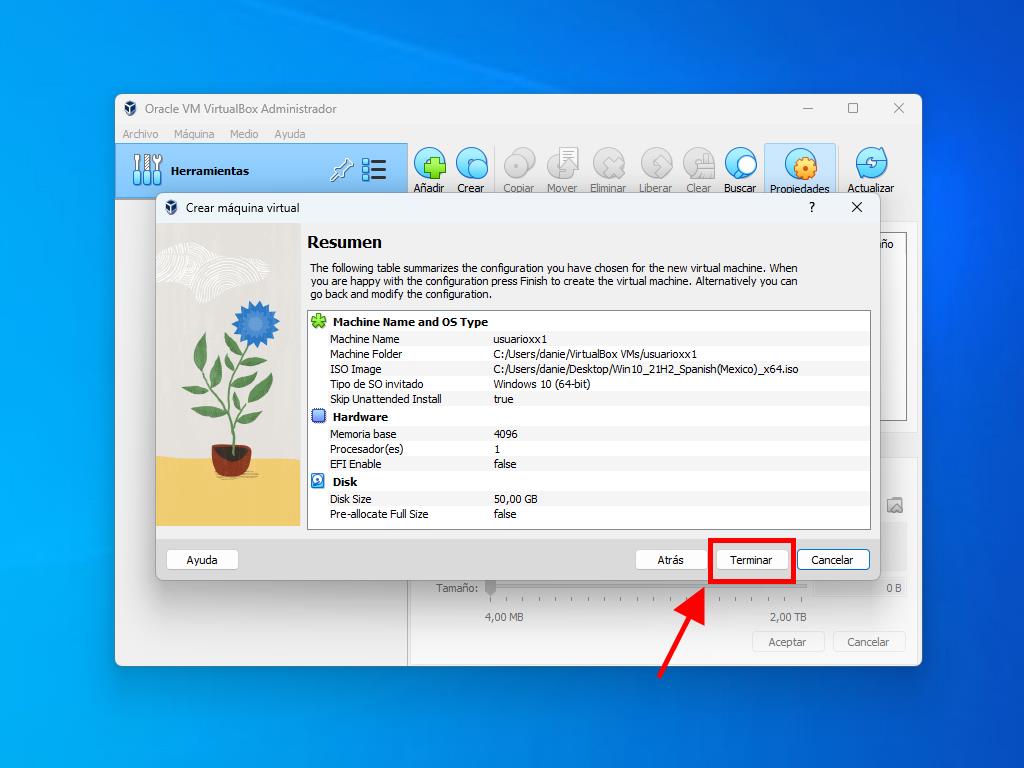
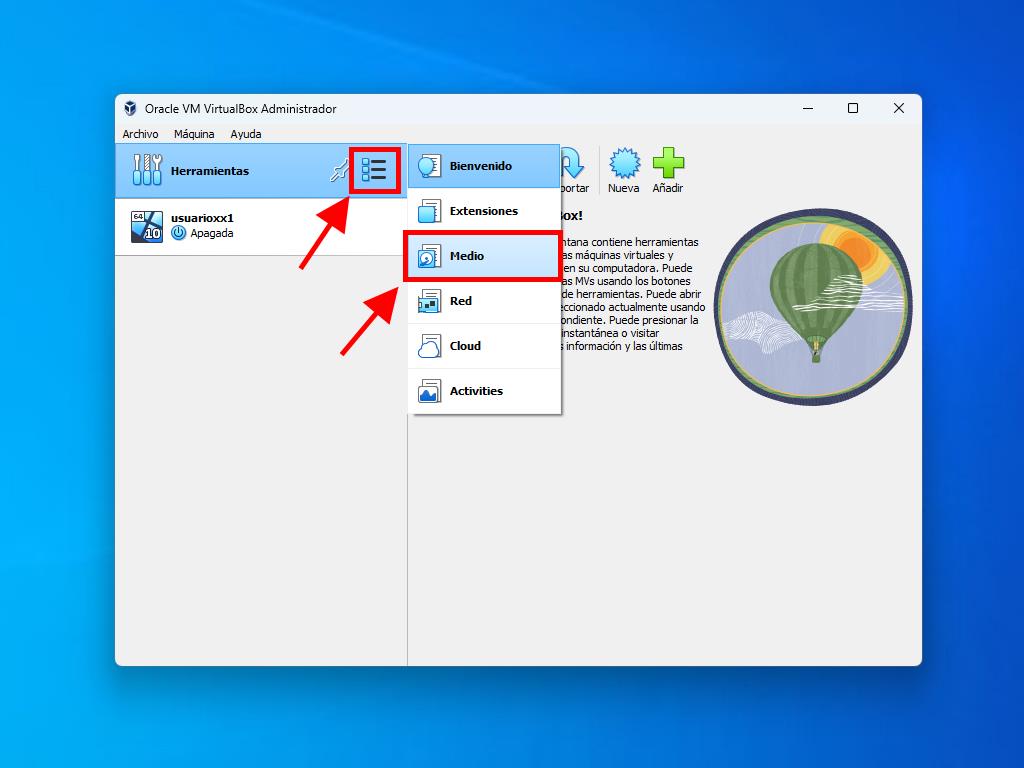
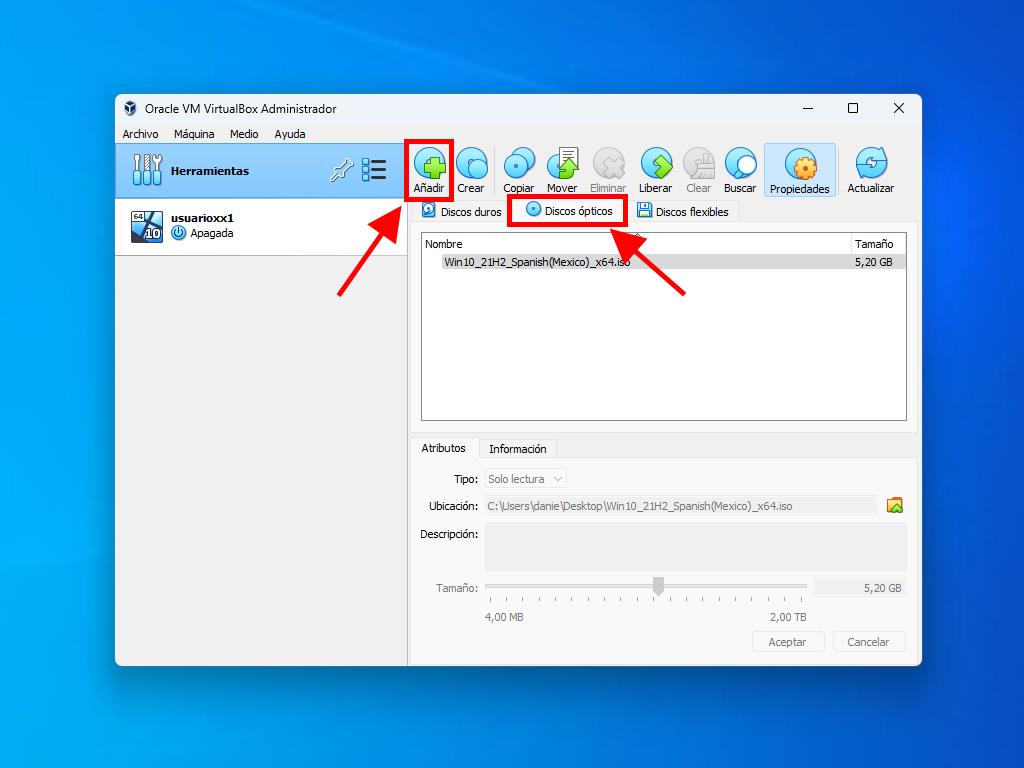
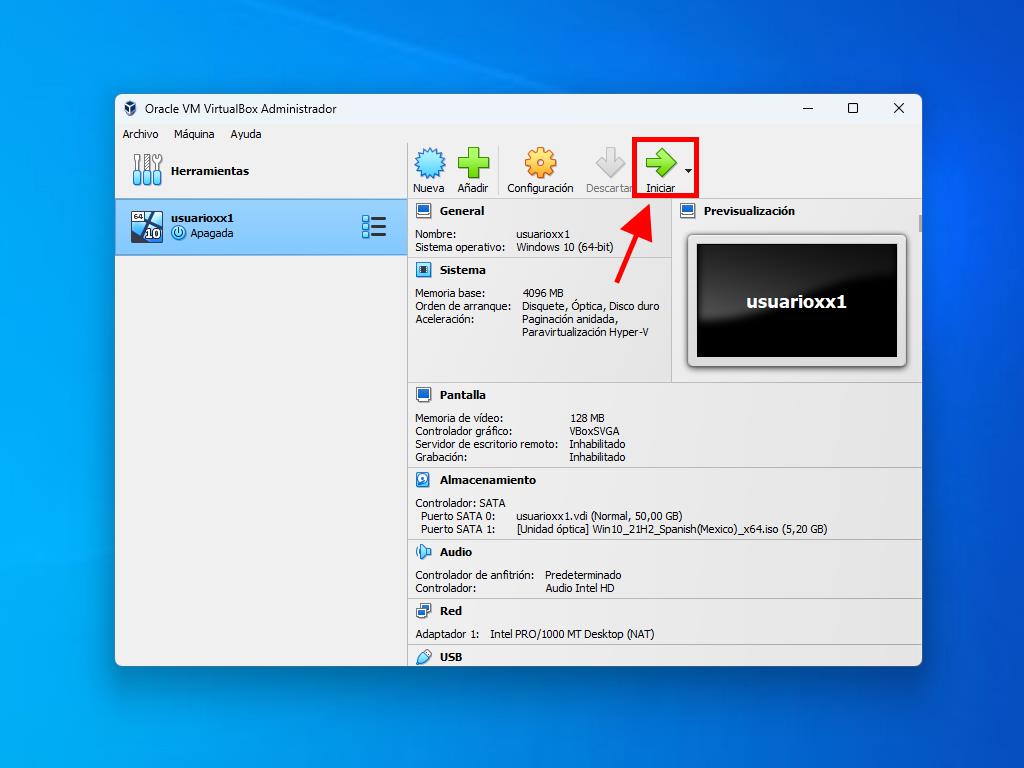
Para más información sobre cómo hacer la configuración de Windows, consulta el apartado: Guía para instalar Windows 8.1 desde cero.
 Iniciar sesión / Registrarse
Iniciar sesión / Registrarse Pedidos
Pedidos Claves de producto
Claves de producto Descargas
Descargas

 Ir a United States of America - English (USD)
Ir a United States of America - English (USD)